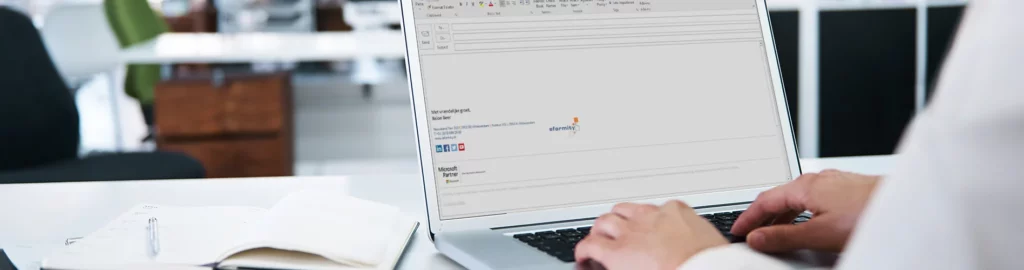Hyperlinks formatieren in Microsoft Outlook

Es besteht die Möglichkeit, Hyperlinks in Microsoft Office mit Formatierungen zu versehen. In diesem Artikel erklären wir, wie Sie Hyperlinks in Microsoft Outlook formatieren können. Der Vorteil der Formatierung von Hyperlinks besteht darin, dass Sie einen abweichenden Text angeben können, der den eigentlichen Link verbirgt. Dies sieht wie folgt aus:
Ein Hyperlink ohne Formatierung:
Der gleiche Hyperlink, mit Formatierung:
Manuelles Einfügen eines Hyperlinks
Um manuell einen Hyperlink in Microsoft Outlook einzufügen, klicken Sie zunächst auf die Schaltfläche "Link". Diese finden Sie im Menüband unter dem Tab "Einfügen" in der Gruppe "Verknüpfungen".

Anschließend öffnet sich das Fenster zum Einfügen eines Hyperlinks. Geben Sie im Feld "Anzuzeigender Text" oder bei englischer Spracheinstellung "Text to display" den Text ein, den der Leser sehen soll. Übernehmen Sie dann den Link in das Feld "Adresse". Klicken Sie schließlich auf "OK". Der Hyperlink mit abweichendem Text wird nun in den Text Ihrer E-Mail eingefügt.

In den obigen Beispielen wird ein Hyperlink zu einer Website eingefügt. Sie können auch Hyperlinks zu anderen Stellen im Dokument erstellen. Dies kann nützlich sein, wenn es sich um einen langen Newsletter handelt, in dem oben die Überschriften genannt werden. Durch Klicken auf den Link gelangt der Leser dann an die richtige Stelle im Dokument, was den Lesekomfort erhöht.
Es ist auch möglich, einen Hyperlink zu einer E-Mail-Adresse zu erstellen. Dabei können Sie bereits ein Betreff hinzufügen, sodass das Betreff-Feld automatisch ausgefüllt wird. Darüber hinaus können Sie durch einen Verweis auf eine Website eine bestimmte Position innerhalb der Website ansteuern.
Machen Sie ein Marketinginstrument aus Ihrer E-Mail
Neben der Formatierung von Hyperlinks gibt es noch viele weitere Möglichkeiten in Microsoft Outlook. So können Sie beispielsweise Marketingkampagnen in Ihrer Outlook-Signatur hinzufügen. Oder arbeiten Sie häufig mit verschiedenen Signaturen? Dies lässt sich schnell mit eformity einrichten. Entdecken Sie, wie wir mit unseren Lösungen Ihre täglichen Aufgaben erleichtern können. Oder kontaktieren Sie uns, um alle Möglichkeiten zu besprechen.